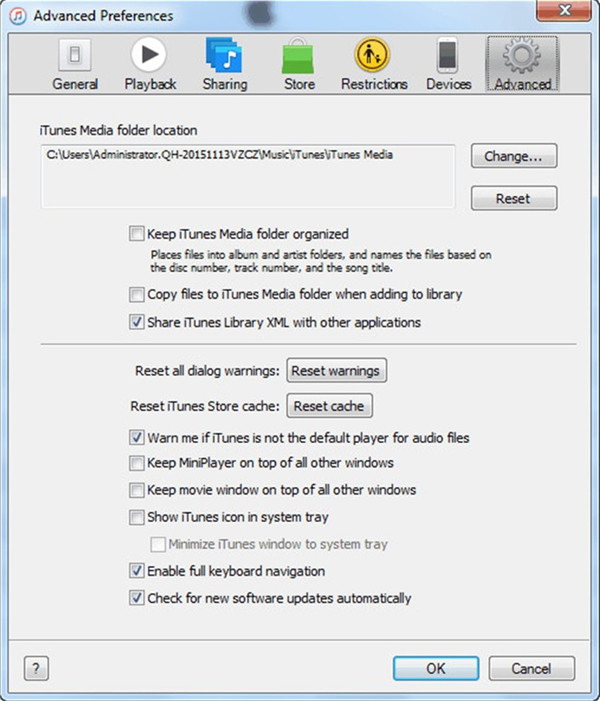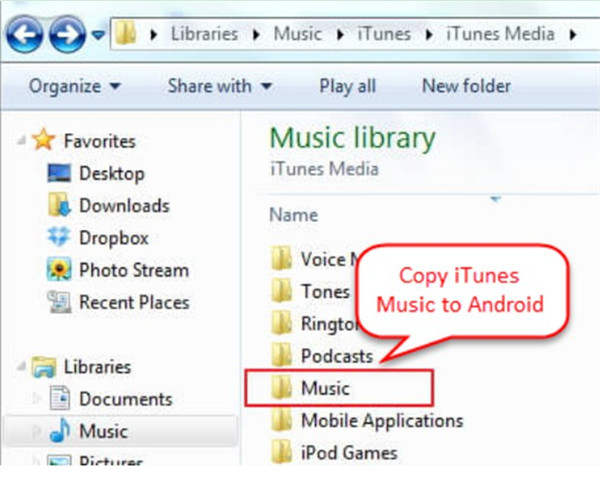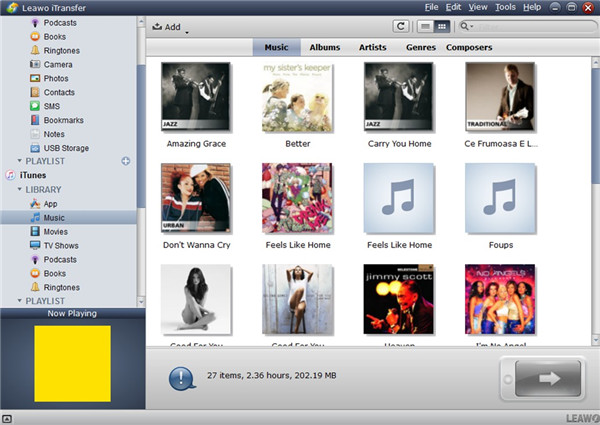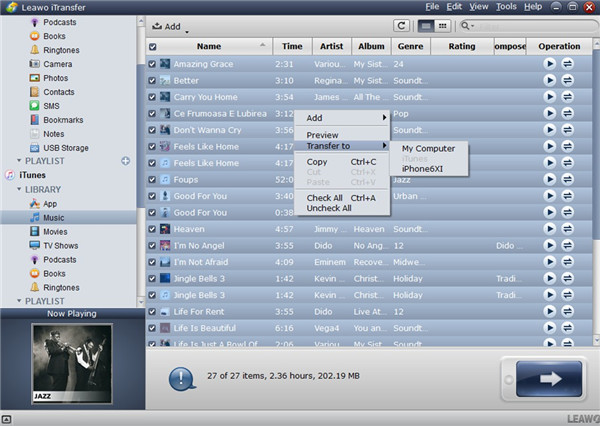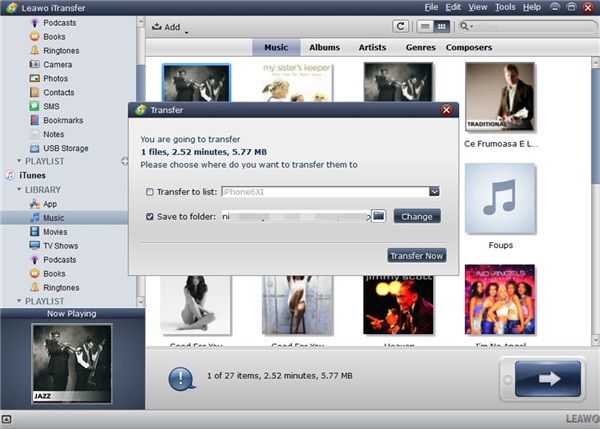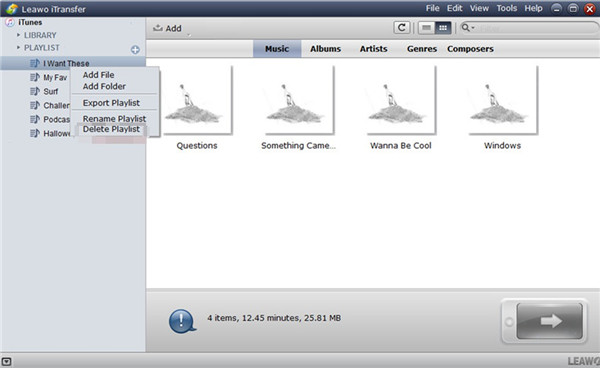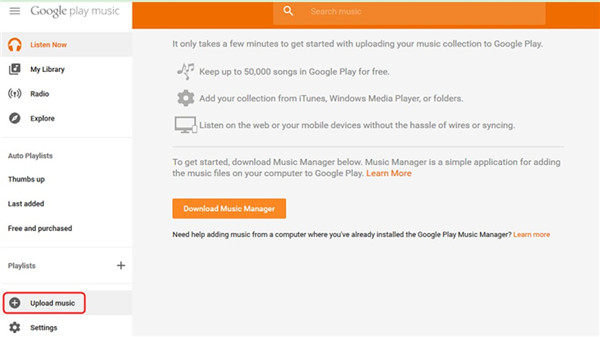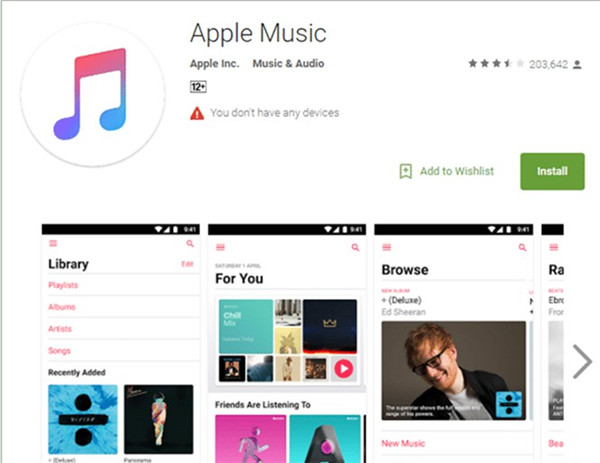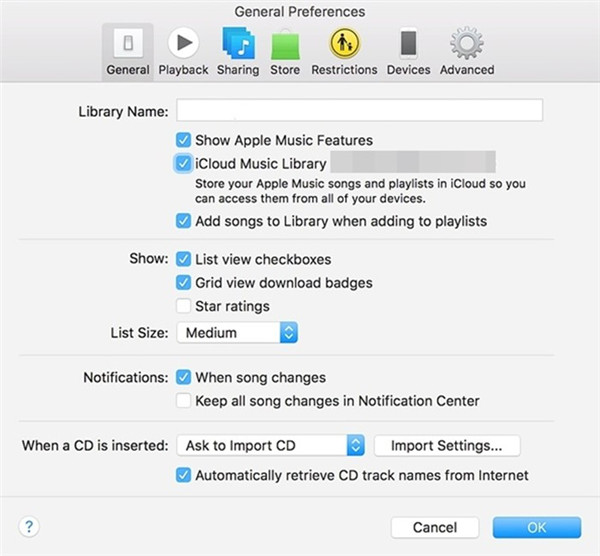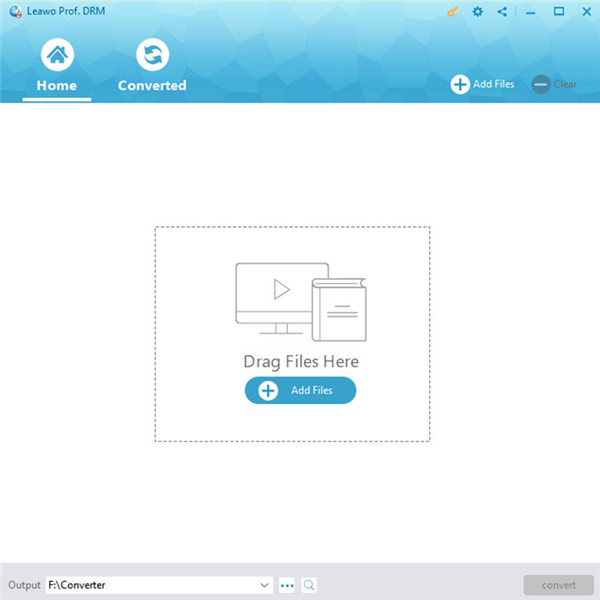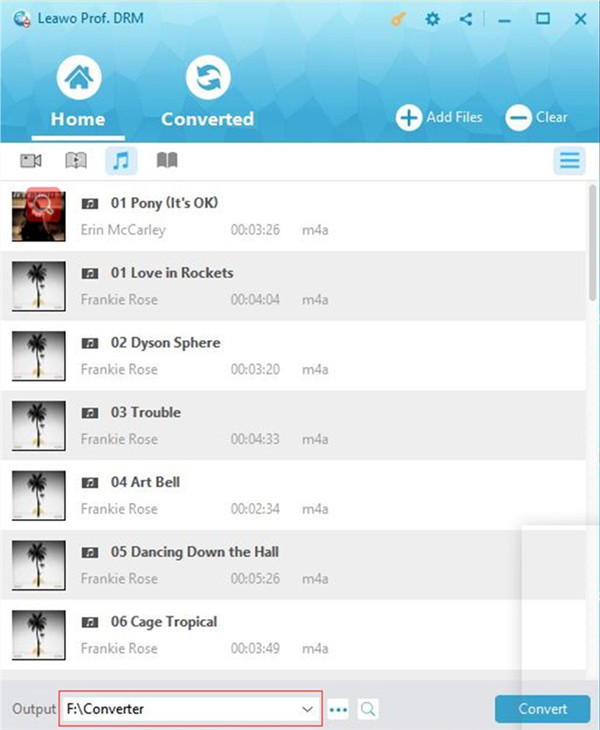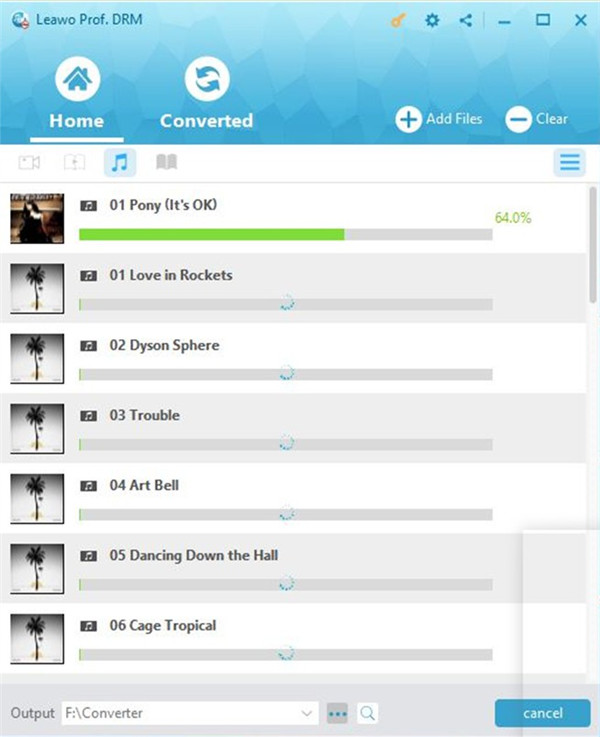En tant qu'utilisateur Apple, vous pouvez facilement synchroniser iTunes sur iPhone, iPad et iPod. Mais que se passe-t-il si vous basculez votre iPhone sur un téléphone Android ? Comment synchroniser iTunes vers un nouveau téléphone Android ? Après avoir lu le contenu de ce guide, vous pouvez essayer plusieurs solutions.
- Méthode 1 : Synchroniser directement iTunes vers Android
- Méthode 2 : Synchroniser iTunes vers Android via iTransfer
- Méthode 3 : Synchroniser iTunes vers Android avec Musique Google Play
- Méthode 4 : Synchroniser iTunes vers Android via Musique Apple
- Extension : Comment supprimer DRM de Musique iTunes avec Prof. DRM
Méthode 1 : Synchroniser directement iTunes vers Android
Pour synchroniser iTunes vers Android, vous pouvez la créer de manière simple en quelques clics. Cette méthode nécessite un câble USB approprié. Vous pouvez maintenant voir les étapes détaillées ci-dessous pour vous aider à faire le travail.
1. Vous devez d'abord localiser votre dossier multimédia iTunes sur votre ordinateur. Vous pouvez utiliser le répertoire suivant pour le rechercher :
Mac OS X :
/ Utilisateurs / nom d'utilisateur / Musique / iTunes /
Windows XP :
C : \ Documents and Settings \ nom d'utilisateur \ Mes documents \ Ma musique \ iTunes \
Windows Vista, Windows 7 et Windows 8 :
C : \ Utilisateurs \ Nom d'utilisateur \ Musique \ iTunes \
Si vous ne trouvez pas le dossier multimédia iTunes via le répertoire indiqué ci-dessus, vous pouvez exécuter iTunes pour cliquer sur « Edition > Préférences > Avancées » pour afficher l'emplacement du dossier dans le panneau.
2. Branchez votre téléphone Android sur votre ordinateur avec le câble USB approprié. Par conséquent, votre appareil sera reconnu comme un disque dur externe.
3. Ouvrez le dossier iTunes Media dans l'Explorateur Windows, copiez et collez les chansons d'iTunes sur votre téléphone Android.
Méthode 2 : Synchroniser iTunes vers Android via iTransfer
Un autre moyen simple de synchroniser votre musique d'iTunes vers Android consiste à utiliser iTransfer de Leawo. Le logiciel est conçu pour aider les utilisateurs à synchroniser iTunes vers Android. Il vous permet également de synchroniser de la musique depuis Android vers iTunes / iPhone. En outre, il permet aux utilisateurs de synchroniser divers fichiers entre appareils iOS, iTunes et ordinateurs. Tout d'abord, vous pouvez télécharger la version d'essai gratuitement et l'essayer. Voyons maintenant comment utiliser iTransfer de Leawo pour synchroniser iTunes vers Android.


iTransfer de Leawo
Transférez jusqu'à 14 types de données et de fichiers sans iTunes.
Soutenez les derniers appareils iOS comme iPhone X, iPhone XR, etc.
☉ Lisez, affichez et supprimez des données et des fichiers sur des appareils iOS.
Étape 1. Exécutez iTransfer de Leawo et connectez le périphérique
Exécutez iTransfer de Leawo et connectez votre appareil iOS à votre ordinateur à l'aide du câble USB. Connectez également votre appareil Android à votre ordinateur et activez l'utilisation du disque sur votre appareil. Le logiciel détectera automatiquement iDevice et affichera la catégorie de données de iDevice dans la barre latérale gauche. La catégorie de données iTunes apparaîtra sous la catégorie iDevice. Cliquez sur l'onglet « Musique » d'iTunes et vous verrez le contenu musical d'iTunes sur le côté droit de la fenêtre.
Étape 2. Sélectionnez un fichier de musique
Maintenez la touche « Ctrl » enfoncée et cliquez pour sélectionner un fichier de musique dans votre bibliothèque iTunes. Ensuite, vous devez cliquer avec le bouton droit sur le fichier sélectionné et cliquer sur « synchroniser vers > Poste de travail » dans le panneau déroulant. Vous pouvez également synchroniser tous les fichiers de musique en cliquant sur le bouton synchroniser situé dans le coin inférieur droit de la fenêtre.
Étape 3. Sélectionnez le dossier et transférez
Après avoir sélectionné un fichier de musique, vous verrez une boîte de dialogue Paramètres de transfert. Cochez « Enregistrer dans le dossier » et sélectionnez le dossier de votre appareil Android comme cible. Cliquez ensuite sur « synchroniser maintenant » pour lancer le transfert de musique d'iTunes vers Android.
Extension : Gérer les listes de lecture dans la bibliothèque iTunes
iTransfer de Leawo aide également les utilisateurs à gérer les listes de lecture pour les appareils iOS et iTunes. Vous pouvez créer, renommer et supprimer des listes de lecture, importer des chansons dans une liste de lecture ou exporter des chansons d'une liste de lecture, ajouter des chansons de la bibliothèque de musique à une liste de lecture ou supprimer directement des chansons d'une liste de lecture.
Méthode 3 : Synchroniser iTunes vers Android avec Musique Google Play
Un autre outil recommandé est Musique Google Play . Les étapes suivantes vous montreront comment synchroniser de la musique d'Android vers iTunes avec Musique Google Play .
Étape 1. Allez dans le Google Play Store dans un navigateur Web et cliquez sur « Musique ». Ensuite, vous devez sélectionner « Ma musique ». Vous devrez vous connecter avec un compte Google.
Étape 2. Une fois dans la section Musique, ouvrez le menu de gauche avec les trois lignes « Écouter maintenant » et sélectionnez « Télécharger de la musique » vers le bas. Vous serez invité à télécharger le « Gestionnaire de musique », mais si vous l'avez déjà, vous pouvez l'ouvrir et vous connecter avec votre compte Google.
Étape 3. Lorsque vous êtes connecté au « Gestionnaire de musique », sélectionnez « Télécharger des chansons sur Google Play » et appuyez sur le bouton « Suivant ».
Étape 4. Vous pouvez maintenant choisir la bibliothèque ou le dossier à télécharger. Pour ce guide, nous avons choisi « iTunes ». Le gestionnaire de musique trouvera automatiquement votre bibliothèque et affichera le nombre de chansons et de listes de lecture disponibles. Vous pouvez choisir de télécharger toutes les chansons ou les chansons sélectionnées par liste de lecture, ou d'inclure des podcasts.
Étape 5. Cliquez sur « Suivant ». On vous demandera si vous souhaitez télécharger automatiquement les chansons ajoutées à la bibliothèque ultérieurement afin de conserver la musique iTunes et Google Play synchronisée. Faites une sélection, approuvez l'écran suivant et votre musique sera téléchargée. Si vous éteignez une partie de votre ordinateur, il reprendra automatiquement lorsque vous le rouvrez.
Méthode 4 : Synchroniser iTunes vers Android via Musique Apple
Musique Apple est également un excellent programme pour vous aider à synchroniser iTunes vers votre appareil Android. Le logiciel offre aux utilisateurs un accès à plus de 30 millions de musique, une excellente application de service de diffusion en continu. Pour savoir comment procéder, reportez-vous aux étapes suivantes pour vous aider.
1. Sur Android, vous devez télécharger et installer le logiciel Musique Apple pour Android à partir de Google Play.
2. Ensuite, vous devrez vous connecter à Musique Apple en utilisant le même identifiant que votre bibliothèque iTunes.
3. Sur votre ordinateur, vous devez exécuter iTunes, puis cliquez sur Édition > Préférences pour sélectionner l'onglet Général. Dans ce panneau, vous devez cocher l'option « Bibliothèque de Musique iCloud » .
4. Cliquez sur le bouton « OK » pour confirmer vos modifications et quitter ce panneau.
Attendez un instant, iTunes analysera à nouveau votre musique iCloud et synchronisera automatiquement votre musique avec l'application Musique Apple sur votre appareil Android.
Extension : Comment supprimer DRM de Musique iTunes avec Prof. DRM
Comme la plupart des chansons iTunes sont protégées par DRM, vous ne pouvez pas les synchroniser d'un appareil à un autre ni jouer avec d'autres lecteurs multimédias courants. Ce n'est pas très pratique pour profiter de la musique iTunes. Pour résoudre ce problème, vous pouvez supprimer DRM de la musique iTunes afin de pouvoir profiter plus facilement de la chanson lors de vos déplacements. Cet objectif peut être atteint avec l'aide de Prof. DRM de Leawo. Le logiciel offre aux utilisateurs la possibilité d'éliminer la protection DRM et de convertir les chansons Musique Apple en fichiers MP3 gratuits. Il est puissant et efficace et a suscité les louanges des utilisateurs du monde entier. Le contenu ci-dessous peut vous guider à travers cet outil formidable pour résoudre le problème de la suppression des DRM de la musique iTunes.
Étape 1. Importer des fichiers de musique iTunes dans Prof. DRM de Leawo
Lancez le logiciel Prof. DRM de Leawo sur votre ordinateur et cliquez sur le bouton « Ajouter un fichier » ou utilisez la fonction glisser-déposer de cet outil pour importer des chansons iTunes à l'écran pour les préparer.
Étape 2. Définir les paramètres détaillés
Lorsque vous pouvez accéder aux chansons iTunes dans la fenêtre, vous devez cliquer sur l'icône Musique pour sélectionner un morceau de musique. Après cela, vous pouvez cliquer sur l'icône d'édition à droite du morceau pour définir les paramètres détaillés du fichier de sortie, tels que le canal, la fréquence d'échantillonnage et le débit.
Étape 3 : Définissez le répertoire de sortie
Recherchez le bouton « Accueil » sur lequel cliquer, puis cliquez sur l'icône en trois points au bas de la fenêtre pour définir l'emplacement correct pour enregistrer le fichier de musique converti.
Étape 4 : Supprimer le DRM
Cliquez sur le bouton « Convertir » dans le coin inférieur droit de l'interface pour lancer la suppression de DRM d'Musique Apple. Attendez un peu et vous obtiendrez de la musique iTunes sans DRM dans le dossier de votre ordinateur local.
Étape 5 : Vérifiez la musique iTunes convertie
Lorsque le processus de conversion est terminé, vous pouvez cliquer sur le bouton « Convertir » pour afficher toutes les chansons iTunes sans DRM.
La manière de synchroniser iTunes vers Android est différente. Vous pouvez choisir celui qui vous convient le mieux. Parmi toutes ces solutions, iTransfer de Leawo est l'outil le plus précis et le plus sûr que vous puissiez utiliser. En outre, vous pouvez utiliser Prof. DRM de Leawo pour supprimer la protection DRM des fichiers de musique iTunes.